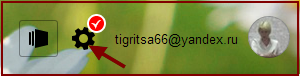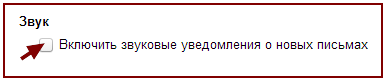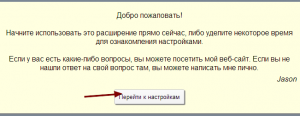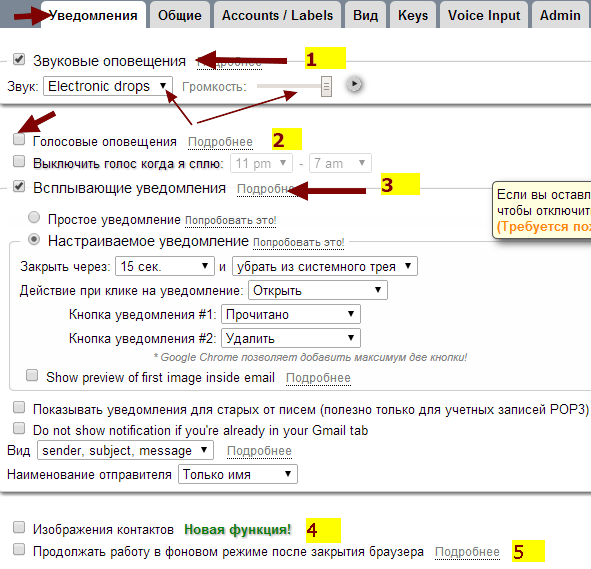Как сделать звуковое оповещение почты яндекс
Звуковое оповещение для почты
Сегодня мне хочется рассказать вам как настроить звуковое оповещение о почте. Написать об этой теме меня попросил один из читателей моего блога.
Это очень удобная функция. Работая в Интернете, всегда быть в курсе приходящих на почту писем, особенно, если ждешь какое-то письмо. Не надо постоянно заходить в почту и просматривать её. Очень экономит время.
Сегодня мы рассмотрим как нстроить звуковое оповещение почты яндекс и звуковое оповещение gmail почты.
В Яндекс почте настроить звук можно прямо в настройках почты.
Заходим на свою Яндекс-почту, справа вверху нажимаем на шестеренку
Из выпавшего меню выбираем «Прочие». В открывшемся окне внизу ищем слово «Звук» и ставим там галочку
В настройках gmail почты звуковое оповещение не предусмотрено. Но, если вы пользуетесь браузером Гугл Хром или Яндекс браузером, то это можно решить с помощью расширения Checker Plus for Gmail.
Мы уже говорили с вами о расширениях Google Chrome, добавим в свою коллекцию расширений ещё одно полезное расширение Checker Plus for Gmail.
Установить расширение можно тут
Нажимаем на «Бесплатно»
Идет проверка. После проверки нажимаем «Добавить». Расширение устанавливется в панель инструментов и открывается новая вкладка в браузере с настройками (кликабельно)
Если вкладка не открылась, то настроить расширение можно так. Выбираем в панели инструментов это расширение, нажимаем на него правой кнопкой мыши и выбираем «Настройки» и откроется новая вкладка в браузере с настройками.
Здесь очень много настроек и можно сделать так как вам нужно.
1. Поставив галочку в звуковых оповещениях, Можно нажать на треугольник и выбрать в выпавшем меню звук оповещения.
Если нажать «More», то можно выбрать музыкальный файл со своего компьютера. Но сразу предупреждаю, что длительность мелодии будет та, которую вы загрузите. Поэтому загружайте файл уже подогнанный под желаемую длительность.
Здесь же можно выбрать и желаемую громкость оповещения
2. Голосовые оповещения я выключила, т.к. они на английском языке. Если вам они нужны, то можно настроить и их.
3. Всплывающие уведомления обладают отличными настройками.
Можно поставить радиокнопку на простое уведомление, тогда оно будет просто отображаться в углу монитора (как при настройке, которое вы делали, когда настраивали почту Гугл).
Но мне больше понравилось настраиваемое уведомление, которое обладает большими возможностями и позволяет работать с письмом прямо на месте, не заходя в почту.
Ставим радиокнопку в настраиваемое уведомление.
В поле «Закрыть через» выбираете время, в течение которого уведомление будет находиться на экране монитора. Я поставила 25 сек., т.к. сразу работаю с этим письмом.
Я прочитываю от кого это письмо, если хочу познакомиться с ним сразу же, то нажимаю на уведомление (В «Действие при клике на уведомление» у меня стоит «Открыть»).
Если я вижу, что данное письмо явный спам, то нажимаю на кнопку «Отметить как спам» (именно эту надпись я выбрала в «Кнопка уведомления #1»).
Если это письмо мне не нужно, то нажимаю на кнопку «Удалить» (эту надпись я выбрала в кнопке уведомления #2).
Если же я хочу ознакомиться с письмом позднее в самой почте, то ничего не делаю и через 25 сек. это уведомление исчезает с монитора.
Вы можете настроить уведомление так как нужно вам.
В наименовании отправителя можно выбрать только имя или имя и фамилию.
4. Новая функция расширения позволяет показывать изображения контактов в письмах.
Для этого вы должны поставить галочку, разрешить доступ расширению к вашим контактам. И выбрать как часто вы хотите получать контакты.
5. Если поставите галочку в последнем пункте, то после закрытия браузера, вы всё равно будете получать уведомления за счет работы фоновых страниц.
У меня эта функция отключена. Если Вы хотите её подключить, внимательно ознакомьтесь с информацией о работе фоновых страниц.
Теперь, друзья, Вы будете оповещены звуковым сигналом о приходе письма на вашу почту, а при установке расширения Checker Plus for Gmail, сможете работать с письмами, не заходя в почту.
Для тех, кто любит смотреть видео, посмотрите видео урок по этой теме
С искренним и глубоким уважением к Вам, Людмила Винокурова
Мгновенные уведомления о письмах во всех ящиках
Прошу прощения. а как сделать звуковое уведомление о входящих письмах на почтовый ящик яндекса?Заранее благодарен.
ЗвукВключить звуковые уведомления о новых письмах»,»replyTo»:null>>»>
ЗвукВключить звуковые уведомления о новых письмах
Вы можете активировать звуковые уведомления самостоятельно на странице «Прочие настройки» вашего почтового ящика.
мне помогли.. спасибо
А мне нет. так без звука и приходят.
Проверьте, пожалуйста, будет ли у Вас срабатывать звуковой сигнал в других браузерах?
было звуковое. я только визуальное получала О_о
Да да да, у меня тоже со звуком уведомление.
Прошу прощения. а как сделать звуковое уведомление о входящих письмах на почтовый ящик яндекса?
Сейчас это возможно только при помощи программы Я.Онлайн.
Даже с помощью Я.Онлайн не могу настроить звук. Помогите пошагово. Очень надо!
Чтобы включить звуки уведомлений и сообщений, в заголовке окна списка контактов кликните «Настройки», выберите вкладку «Общие» и установите флажок «Включить звуки».
Извените, а как поменять этот звук на другой (Звуковой файл)?
Похоже что звук поменять нельзя, это же ЯНДЕКС!
Спасибо за замечание, я направлю его в качестве предложения нашим разработчикам!
Увы, менять звук действительно нельзя.
Спасибо за замечание, я направлю его в качестве предложения нашим разработчикам!
Звук в уведомлении так и не получается изменить? Можно надеятся что когда-нибудь такая возможность появится?
Но на данный момент, если Ваш браузер поддерживает Я.Элементы, Вы можете установить их и тогда при получении письма внизу экрана будут появлятся заметные окошки-уведомления о новом письме.
К сожалению, ничего конкретного я Вам сказать не могу по поводу смены звука.
Но на данный момент, если Ваш браузер поддерживает Я.Элементы, Вы можете установить их и тогда при получении письма внизу экрана будут появлятся заметные окошки-уведомления о новом письме.
нужно заменить звуковой фаил в самой программке я онлайн, в папке sound. Проверенно менял сам.
Звук оповещения о новых сообщений был, а потом просто пропал. А для работы очень нужно! Все галочки включены.
«,»replyTo»:»56a93fe98c699e6660fc7bd2″,»replyToName»:»Тимофей, служба поддержки»>>»>
Пропали «конвертики» и звуковые сообщения о мнгновенном оповещении при получении нового письма. Ставила и полную версию и легкую,и даже старую 2010,результата нет. 1 Помогите,что не так делаю? очень надо.
При получении писем в заголовке окошка должна появляться цифра, обозначающая, что в ящике есть новое письмо. Звуковые уведомления можно активировать на странице настроек почты, установив галочку на пункте «Включить звуковые уведомления о новых письмах» справа внизу.
здравствуйте! подскажите, в чем может быть причина и как исправить: после включения яндекс почты уведомления приходят со звуком некоторое время, а через час-два перестают. и письма новые загружаются только после нажатия кнопки «проверить».
Эта проблема возникает с нашей стороны и мы уже заняты починкой. Очень извиняемся за неудобства и надеемся на Ваше понимание!
Тимофей, спасибо за столь скорый ответ. буду надеяться, что быстро решится проблемка ))
Уточните, пожалуйста, речь о нотификации Я.Онлайна или же именно звукового оповещения из настроек Почты?
Я так понимаю, что в Настройках еще ничего не поменялось, и звук там изменить нельзя?
Кроме того, некоторые письма в папке Входящие отображаются также последними в ветке группы сообщений, хотя они являются отправленными.
Заранее все спасибо за быстрый ответ.
Добрый день, Тимофей,
Я так понимаю, что в Настройках еще ничего не поменялось, и звук там изменить нельзя?
Кроме того, некоторые письма в папке Входящие отображаются также последними в ветке группы сообщений, хотя они являются отправленными.
Заранее все спасибо за быстрый ответ.
Извините, что овтечаю с задержкой.
1) Увы, пока звук только «Динь!» и установить другой невозможно. Спасибо, я передам Ваше замечание-предложение нашим разработчикам.
Программа Я.Онлайн в данный момент не развивается и не поддерживается. Возможно, ситуация изменится в будущем.
2) Группировка писем образует цепочки диалогов с одной темой. Если что-то не так, то нам потребуется скриншот проблемы и ссылки на примеры неверно отображающихся писем в цепочке – всю эту информацию можно прислать моим коллегам через обратную связь и мы постараемся во всём разобраться и помочь!
Настройки ящика
Изменить подпись
Вытяните экран слева.
Нажмите кнопку Настройки (под списком папок и меток).
Изменить портрет
Вытяните экран слева.
Нажмите кнопку Настройки (под списком папок и меток).
Выберите аккаунт, для которого вы хотите изменить портрет.
Нажмите на свой портрет.
Загрузите новое изображение.
Изменить тему
По желанию вы можете сменить тему приложения:
Вытяните экран слева.
Нажмите кнопку Настройки (под списком папок и меток).
Настроить уведомления и скачивание папок
Вы можете настроить пуш-уведомления и скачивание для каждой папки отдельно:
Вытяните экран слева.
Нажмите кнопку Настройки (под списком папок и меток).
Для всех аккаунтов на устройстве вы можете выбрать время, когда уведомления не будут проигрывать сигнал, включать вибрацию и экран устройства. Для этого:
Вытяните экран слева.
Нажмите кнопку Настройки (под списком папок и меток).
Это может происходить по следующим причинам:
Отключены уведомления в настройках приложения
Вытяните экран слева.
Нажмите кнопку Настройки (под списком папок и меток).
Если в настройках телефона для приложения Яндекс.Почта выключена возможность работать в фоновом режиме, то уведомления приходить не будут. Откройте настройки телефона и убедитесь, что возможность включена или включите ее.
Приложение не запускается автоматически при включении телефона Если в настройках телефона для приложения Яндекс.Почта выключен автозапуск, то уведомления приходить не будут. Откройте настройки телефона и убедитесь, что автозапуск включен или включите его. Включен энергосберегающий режим
Энергосберегающий режим обычно блокирует получение уведомлений. Откройте настройки телефона и убедитесь, что этот режим выключен или выключите его.
Также, возможно, энергосберегающий режим на вашем телефоне включается автоматически, когда батарея разряжена.
Установлено приложение для экономии заряда или ускорения работы телефона
На получение уведомлений могут влиять приложения, которые помогают экономить заряд батареи или ускорять работу телефона. Например, приложение CM Locker — с помощью настройки Очистка уведомлений оно ограничивает все уведомления на телефоне. Убедитесь, что на телефоне не установлены такие приложения или удалите их.
Настроить переводчик
Вы можете включить функцию автоматического перевода входящих писем на выбранный язык:
Как поставить звуковое оповещение на яндекс почту. Уведомления о новых письмах в почте яндекс через смс
«Настройки почты» → « Уведомления »
Уведомления в браузере
Уведомления в браузере появляются в углу экрана. Они содержат краткую информацию о полученном письме: имя отправителя, тему и начало письма. Чтобы перейти к письму, нажмите на уведомление.
Уведомления в браузере поддерживаются только в Chrome 44 и более поздних версиях.
Чтобы включить уведомления в браузере:
Чтобы получать уведомления в браузере, нужно также разрешить это в настройках вашего браузера:
Уведомления во вкладке
Уведомления во вкладке приходят, если у вас открыта Почта, но вы работаете в другой вкладке. В этом случае вы услышите звуковой сигнал и увидите, что заголовок вкладки с Почтой изменился.
Уведомления во вкладке не поддерживаются в браузерах Internet Explorer и Microsoft Edge.
Чтобы включить уведомления во вкладке:
Для этого нужно зайти в «Дополнительные параметры» выбрать пункт об отправлении адресату СМС уведомления после отправки электронного письма. Как поставить запрет на смс-уведомления о входящих письмах от этого адресата? Добавьте ещё, как того просят пользователи, смс-уведомление о приходе писем в свою электропочту. Остаётся только ввести номер телефона, на который будет выслано SMS-уведомление о новом письме.
Действительно, если объем электронной корреспонденции адресата не очень большой, то он и так прочитает нужное письмо вовремя. Но что делать, если адресат получает огромное количество писем, в котором легко теряются даже самые важные сообщения?
Способы рассылки СМС
Настраиваются уведомления очень просто. Для этого нужно авторизоваться – ввести свой логин и пароль. Если в Вашем списке контактов нет того человека, о письмах которого вы хотите знать при помощи СМС сообщений, обязательно внесите его в список. Ведь SMS оповещения приходят только о письмах от контактов, внесенных в Ваш список, чтобы система не реагировала на незаконную рассылку смс и входящую рекламу.
Новый контакт внесен в список. После этого следует ввести номер сотового телефона, на который будут приходить СМС сообщения. Если же телефон указан не был, то его придется добавить. После этого воспользуйтесь функцией отправки СМС- уведомлений. Вам придется заново подтвердить свой номер телефона и указать электронный адрес получателя письма.
В зависимости от числа отосланных СМС устанавливается стоимость каждого отдельного сообщения. Настроить уведомления вы можете при создании нового события. Аналогичным образом вы можете настроить уведомления на странице редактирования события. Представьте, что вы отправляете важное письмо. С сегодняшнего дня вы можете воспользоваться новой возможностью Яндекс.Почты: уведомить адресата о своём письме с помощью SMS-сообщения.
Во избежание ошибки вводите номер внимательно и убедитесь, что адрес почты и телефон принадлежат одному человеку. Странно дать кому-то возможность прислать уведомление мне на мой телефон и не дать мне самому возможности настроить уведомления из моего почтового ящика на мой собственный телефон о входящих письмах.
Пусть оно будет конечно, не вопрос, но сделайте же и для пользователей такую возможность. Даже сразу и не понятно было, что это за сервис. На «неназванном» сервисе уведомления только для России и одного ОСС в Украине.
Раньше работало уведомление оттуда же через пересылку на мейл-гейт украинского Би, но теперь сам оператор отключил такую возможность. Уведомление будет не о приходе письма в Ваш почтовый ящик. Вы сможете отправить уведомление сами тому человеку, от которого Вам нужно, чтобы он прочитал Ваше письмо скорее. Есть один вариант, но если сотовый провайдер предоставляет почту и смс-оповещения к ней. Сделать отправку копий писем на тот ящик. В скайлинке точно была такая возможность.
СМС-ки на привязанный телефонный номер — жизненная необходимость для тех, кто работает с оперативной информацией. Почему-то не работает в «почте для домена», включите, срочно надо))) И вообще сразу, по возможности, включайте новые фунции в почту для домена. Также возможно ли сделать отправку СМС на несколько телефонных номеров получателей письма. И будет ли возможность автоматом подставлять номера контактов из Списка контактов.
Облазил все настройки, потом «дочитал», что это уведомление тому, кто получает(!) письмо. Здравствуйте! Очень бы хотелось получать СМС уведомления о поступивших новых письмах независимо от того, от кого они пришли, а не только уведомлять получателя письма. И если Можно было бы спамеров заносить в черный список, чтоб от таких людей СМС уведомления не получать в будущем.
Сегодня мне хочется рассказать вам как настроить звуковое оповещение о почте. Написать об этой теме меня попросил один из читателей моего блога.
Это очень удобная функция. Работая в Интернете, всегда быть в курсе приходящих на почту писем, особенно, если ждешь какое-то письмо. Не надо постоянно заходить в почту и просматривать её. Очень экономит время.
Сегодня мы рассмотрим как нстроить звуковое оповещение почты яндекс и звуковое оповещение gmail почты.
В Яндекс почте настроить звук можно прямо в настройках почты.
Заходим на свою Яндекс-почту, справа вверху нажимаем на шестеренку
Из выпавшего меню выбираем «Прочие». В открывшемся окне внизу ищем слово «Звук» и ставим там галочку
Нажимаем на «Бесплатно»
Идет проверка. После проверки нажимаем «Добавить». Расширение устанавливется в панель инструментов и открывается новая вкладка в браузере с настройками (кликабельно)
Если вкладка не открылась, то настроить расширение можно так. Выбираем в панели инструментов это расширение, нажимаем на него правой кнопкой мыши и выбираем «Настройки» и откроется новая вкладка в браузере с настройками.
Здесь очень много настроек и можно сделать так как вам нужно.
1. Поставив галочку в звуковых оповещениях, Можно нажать на треугольник и выбрать в выпавшем меню звук оповещения.
Если нажать «More», то можно выбрать музыкальный файл со своего компьютера. Но сразу предупреждаю, что длительность мелодии будет та, которую вы загрузите. Поэтому загружайте файл уже подогнанный под желаемую длительность.
Здесь же можно выбрать и желаемую громкость оповещения
3. Всплывающие уведомления обладают отличными настройками.
Можно поставить радиокнопку на простое уведомление, тогда оно будет просто отображаться в углу монитора (как при настройке, которое вы делали, когда ).
Но мне больше понравилось настраиваемое уведомление, которое обладает большими возможностями и позволяет работать с письмом прямо на месте, не заходя в почту.
Ставим радиокнопку в настраиваемое уведомление.
В поле «Закрыть через» выбираете время, в течение которого уведомление будет находиться на экране монитора. Я поставила 25 сек., т.к. сразу работаю с этим письмом.
Я прочитываю от кого это письмо, если хочу познакомиться с ним сразу же, то нажимаю на уведомление (В «Действие при клике на уведомление» у меня стоит «Открыть»).
Если я вижу, что данное письмо явный спам, то нажимаю на кнопку «Отметить как спам» (именно эту надпись я выбрала в «Кнопка уведомления #1»).
Если это письмо мне не нужно, то нажимаю на кнопку «Удалить» (эту надпись я выбрала в кнопке уведомления #2).
Если же я хочу ознакомиться с письмом позднее в самой почте, то ничего не делаю и через 25 сек. это уведомление исчезает с монитора.
Вы можете настроить уведомление так как нужно вам.
В наименовании отправителя можно выбрать только имя или имя и фамилию.
4. Новая функция расширения позволяет показывать изображения контактов в письмах.
Для этого вы должны поставить галочку, разрешить доступ расширению к вашим контактам. И выбрать как часто вы хотите получать контакты.
5. Если поставите галочку в последнем пункте, то после закрытия браузера, вы всё равно будете получать уведомления за счет работы фоновых страниц.
У меня эта функция отключена. Если Вы хотите её подключить, внимательно ознакомьтесь с информацией о работе фоновых страниц.
Теперь, друзья, Вы будете оповещены звуковым сигналом о приходе письма на вашу почту, а при установке расширения Checker Plus for Gmail, сможете работать с письмами, не заходя в почту.
Для тех, кто любит смотреть видео, посмотрите видео урок по этой теме
С искренним и глубоким уважением к Вам,
Пользуетесь почтовым сервисом Яндекса и приобрели смартфон на Android? Тогда вам непременно понравится наличие доступа к почте с вашего устройства. Для этого используются различные почтовые программы, как оригинальные, так и сторонние. Настройка Яндекс-почты на Андроиде проста и не вызывает каких-либо сложностей у владельцев смартфонов и планшетов. Давайте посмотрим, с помощью каких программ вы сможете получить доступ к своему почтовому ящику.
Почта Яндекс через браузер
Самый простой вариант получить доступ к своей почте – воспользоваться браузером и открыть почтовый интерфейс Яндекса. Далее вводим логин и пароль от своего почтового ящика, нажимаем на кнопку входа и попадаем в приятный и удобный web-интерфейс. Но на экране мобильного устройства он может оказаться не таким уж удобным.
Вот недостатки этого способа организации доступа к почте:
Приложение Яндекс.Почта
Компания Яндекс предоставляет своим пользователям не только почтовый сервис, но и удобные инструменты для работы с почтовыми ящиками. Таким инструментом является приложение Яндекс.Почта, расположенное в магазине Play Market. Настройка почты Яндекса на Андроиде сводится к установке данного приложения и его первоначальной настройке.
После установки и запуска приложения на экране появятся поля для ввода логина и пароля. Вводим данные, дожидаемся соединения с серверами, нажимаем на кнопку «Перейти к Почте» и переходим в основной интерфейс программы. Здесь видны исходящие и входящие письма, папка с черновиками, папка со спамом, а также папка с удаленными письмами. Доступны сортировочные элементы – это отображение важных писем, непрочитанных писем и писем с вложениями.
Для защиты писем от доступа посторонних людей предусмотрена защита по PIN-коду – она настраивается в настройках приложения. Здесь же осуществляется настройка звуковых уведомлений (возможно задание графика оповещений). В настройках имеется и другой важный пункт – добавление еще одного почтового ящика, что очень удобно.
Приложение работает в режиме онлайн, без скачивания писем и их последующей синхронизацией. Благодаря этому пользователи могут работать с почтой с нескольких устройств – например, начав писать письмо на компьютере, можно продолжить написание на смартфоне или планшете, зайдя в папку с черновиками. Оповещение о новых письмах в приложении осуществляется в режиме реального времени.
Сторонние приложения
Приятным дополнением станет наличие онлайн-проверки новых писем, как это реализовано в «родном» почтовом приложении от компании Яндекс.
Магазин Play Market может порадовать и многими другими приложениями для работы с почтой Яндекса. Но в этом случае придется вводить в них ручные настройки – здесь указываются адреса POP3, SMTP и IMAP-серверов, задаются необходимые порты, прописываются логины и пароли. Для неподготовленного пользователя это может показаться сложным, поэтому мы рекомендуем вам пользоваться вышеописанными приложениями – они обладают превосходным функционалом и удобными интерфейсами.
Если вам надоел ваш оператор
Если у вас несколько ящиков, вы можете получать уведомления о новых письмах в Яндекс.Почте на другой адрес. Чтобы настроить уведомления:
Нажмите значок в правом верхнем углу.
В блоке Применять выберите из списков, к какому типу писем вы хотите применять правило:
В блоке Если задайте условия для обработки:
Для одного правила можно задать несколько условий, которые могут выполняться одновременно или по отдельности:
В разделе Выполнить действие включите опцию Уведомить по адресу и укажите адрес, на который будут отправляться уведомления.
Проверьте почтовый ящик, который вы указали для получения уведомлений. На него придет письмо с инструкцией, как подтвердить получение уведомлений. После подтверждения сообщения о новых письмах будут отправляться на указанный ящик.
Уведомления не приходят
Возможно, это происходит по следующим причинам:
Не указаны персональные данные в Яндекс.Паспорте
Не активировано правило или не подтвержден адрес
Прошло мало времени после настройки правила
Некорректно указаны условия правила
Проверьте свойства и параметры условия.
В списке правил есть более приоритетные правила